win10自带显示fps怎么开,现在越来越多用户开始成为游戏玩家,而win10也因为娱乐元素提高自带了更好的游戏工具,很多人都想要知道如何打开fps工具来显示帧数,因此这里带了win10自带显示fps怎么开方法介绍的内容,大家看以通过以下的介绍来进行设置,非常的简单方便。
win10自带显示fps怎么开
1.首先,打开“Windows设置”窗口,并选择“游戏”
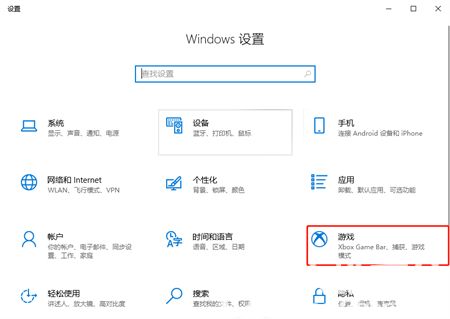
2.然后,在“游戏”窗口中,选择左侧的“Xbox Game Bar”,并在右侧找到且勾选“开”和“在控制器上使用此按钮打开Xbox Game Bar”
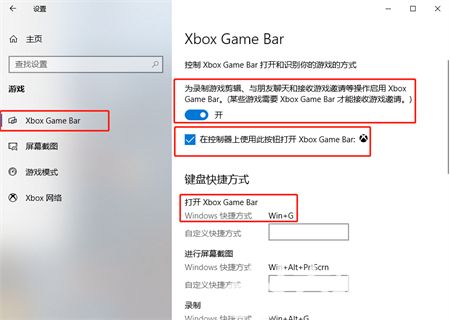
3.接着,在游戏中使用“win+G”组合键打开Xbox Game Bar,选择“性能”窗口查看实时FPS帧数,并在右上角找到且点击“固定”按钮将其固定在游戏界面
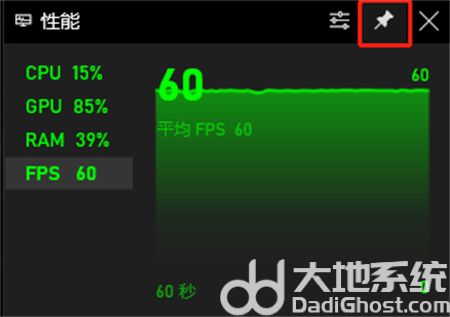
4.这样就开启了Win 10系统自带的FPS帧数显示啦!
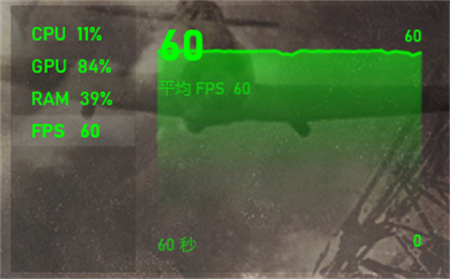
以上就是win10自带显示fps怎么开的步骤,希望对小伙伴们有所帮助!